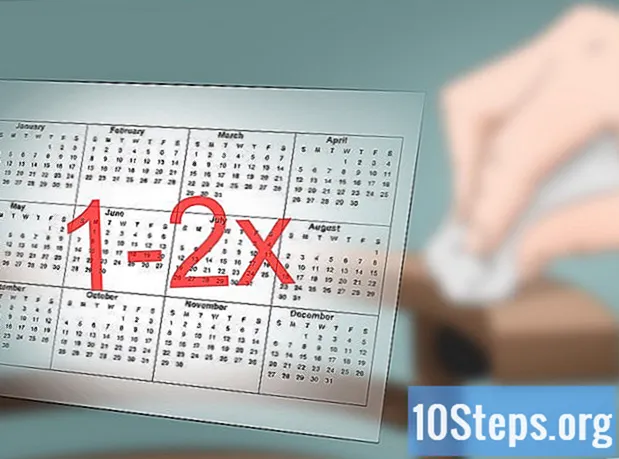ผู้เขียน:
Florence Bailey
วันที่สร้าง:
28 มีนาคม 2021
วันที่อัปเดต:
17 พฤษภาคม 2024

เนื้อหา
บทความนี้จะสอนวิธีการลบในเซลล์ Excel อย่างน้อยหนึ่งเซลล์
ขั้นตอน
วิธีที่ 1 จาก 3: การลบค่าของเซลล์
เปิด Excel มีไอคอนสีเขียวพร้อมตัว "X" อยู่ด้านใน
- หากคุณต้องการใช้เอกสารที่มีอยู่ให้ดับเบิลคลิกที่เอกสารนั้น

คลิก Blank workbook (Windows) หรือ Excel workbook (Mac) ที่เป็นตัวเลือกทางด้านซ้ายบนของหน้าต่าง "Model"
ป้อนรายละเอียดของคุณหากจำเป็น โดยคลิกที่เซลล์พิมพ์ตัวเลขแล้วกดปุ่ม ↵ Enter หรือ ⏎กลับ.

คลิกที่เซลล์ว่าง มันจะถูกเลือก
พิมพ์ "=" ลงในเซลล์ ไม่จำเป็นต้องใช้เครื่องหมายคำพูด ใน Excel คุณต้องพิมพ์เครื่องหมายเท่ากับก่อนป้อนสูตร

ป้อนชื่อเซลล์ คุณต้องป้อนชื่อเซลล์ด้วยค่าที่คุณต้องการลบออกจากค่าของเซลล์อื่น- ตัวอย่างเช่นพิมพ์ "C1" เพื่อเลือกหมายเลขเซลล์ C1.
พิมพ์ - ในเซลล์ เครื่องหมายนี้จะปรากฏทันทีหลังจากป้อนหมายเลข
ป้อนชื่อของเซลล์อื่น คุณต้องป้อนชื่อของเซลล์ที่มีค่าที่คุณต้องการลบออกจากเซลล์แรก
- เป็นไปได้ที่จะทำขั้นตอนนี้ซ้ำกับเซลล์หลายเซลล์เช่น "C1-A1-B2"
กดปุ่ม ↵ Enter หรือ ⏎กลับ. เพื่อคำนวณสูตรที่ป้อนในเซลล์แล้วแทนที่ด้วยค่าผลลัพธ์
- คุณสามารถคลิกเพื่อดูสูตรดั้งเดิมในแถบข้อความเหนือบรรทัดตัวอักษรโดยตรง
วิธีที่ 2 จาก 3: การลบภายในเซลล์
เปิด Excel มีไอคอนสีเขียวพร้อมตัว "X" อยู่ด้านใน
คลิก Blank workbook (Windows) หรือ Excel workbook (Mac) ที่เป็นตัวเลือกทางด้านซ้ายบนของหน้าต่าง "Model"
คลิกที่เซลล์ เว้นแต่คุณตั้งใจจะสร้างข้อมูลโดยใช้สมุดงานนี้เซลล์ที่เลือกก็ไม่สำคัญ
พิมพ์ "=" ลงในเซลล์ ไม่จำเป็นต้องใช้เครื่องหมายคำพูด เพื่อตั้งค่าสูตรในเซลล์
ป้อนตัวเลขที่คุณต้องการลบออก จะปรากฏในเซลล์ที่เลือกทางด้านขวาของเครื่องหมาย "="
- ตัวอย่างเช่นสำหรับงบประมาณคุณสามารถป้อนเงินเดือนของคุณในเซลล์นั้น
พิมพ์ - ในเซลล์ เครื่องหมายนี้จะปรากฏทันทีหลังจากป้อนหมายเลข
- หากคุณตัดสินใจที่จะลบตัวเลขหลายตัว (เช่น X-Y-Z) ให้ทำขั้นตอนนี้ซ้ำหลังจากแต่ละหมายเลขที่ตามมาโดยไม่รวมตัวเลขสุดท้าย
ป้อนตัวเลขที่คุณต้องการลบออกจากตัวเลขแรก
- หากคุณกำลังคำนวณงบประมาณคุณสามารถป้อนค่าใช้จ่ายในเซลล์นั้นได้
กดปุ่ม ↵ Enter หรือ ⏎กลับ. เพื่อคำนวณสูตรที่ป้อนในเซลล์แล้วแทนที่ด้วยค่าผลลัพธ์
- คุณสามารถคลิกเพื่อดูสูตรดั้งเดิมในแถบข้อความเหนือบรรทัดตัวอักษรโดยตรง
วิธีที่ 3 จาก 3: การลบคอลัมน์
เปิด Excel มีไอคอนสีเขียวพร้อมตัว "X" อยู่ด้านใน
- หากคุณต้องการใช้เอกสารที่มีอยู่ให้ดับเบิลคลิกที่เอกสารนั้น
คลิก Blank workbook (Windows) หรือ Excel workbook (Mac) ที่เป็นตัวเลือกทางด้านซ้ายบนของหน้าต่าง "Model"
คลิกที่เซลล์ว่าง เซลล์จะถูกเลือก
ป้อนหมายเลขหลัก ต้องเป็นตัวเลขที่จะเลือกส่วนที่เหลือของคอลัมน์
- ตัวอย่างเช่นคุณสามารถป้อนรายได้ประจำปีของคุณ
พิมพ์การลบในเซลล์ด้านล่าง ในการดำเนินการนี้ให้ป้อนจำนวนลบที่คุณต้องการลบ (ตัวอย่างเช่นหากคุณต้องการลบ 300 พิมพ์ -300)
- ป้อนการลบหนึ่งครั้งต่อเซลล์
- แต่ละหมายเลขที่ป้อนจะต้องอยู่ในคอลัมน์เดียวกับหมายเลขหลัก
- สำหรับตัวอย่างเงินเดือนคุณสามารถพิมพ์ "-" ตามด้วยค่าใช้จ่ายสำหรับแต่ละช่อง
คลิกที่เซลล์ว่าง คราวนี้เซลล์ไม่จำเป็นต้องอยู่ในคอลัมน์เดียวกับหมายเลขหลัก
พิมพ์ "=" ลงในเซลล์ คุณไม่จำเป็นต้องใช้เครื่องหมายคำพูด เพื่อตั้งค่าสูตรในเซลล์
พิมพ์ SUM ในเซลล์ คำสั่ง "SUM" ใช้เพื่อสรุปรายการ
- ไม่มีคำสั่งการลบอย่างเป็นทางการซึ่งเป็นสาเหตุที่คุณพิมพ์ตัวเลขในรูปแบบลบ
พิมพ์ (CellName: ชื่อเซลล์) หลังจาก SUM. คำสั่งนี้จะเพิ่มเซลล์ในคอลัมน์จากค่าของเซลล์แรกเป็นค่าของเซลล์สุดท้าย
- ตัวอย่างเช่นถ้าเซลล์ K1 คือตัวเลขหลักและเซลล์สุดท้ายในคอลัมน์ที่มีข้อมูลคือ K10, พิมพ์ "(K1: K10)"
กดปุ่ม ↵ Enter หรือ ⏎กลับ. เพื่อเรียกใช้สูตรในเซลล์ที่เลือกโดยแทนที่ด้วยค่ารวมสุดท้าย
เคล็ดลับ
- คุณยังสามารถใช้ Excel เพื่อเพิ่มตัวเลข
คำเตือน
- หากคุณไม่ป้อน "=" ในเซลล์ก่อนป้อนสูตรการคำนวณจะไม่เกิดขึ้น